-
Was ist ein Snapshot und Wasung?
-
Wie funktioniert Quiescing in VMware?
-
Wie erstelle ich einen ruhenden Snapshot in vCenter?
-
Wie behandelt man Fehler bei ruhenden Snapshots?
-
Wie schützt man VMware mit Vinchin Backup & Recovery?
-
FAQ zum Stilllegen des Gastdateisystems
-
Schlussfolgerung
Die Virtualisierung ist Schlüssel zur modernen IT. Die Sicherung ist von entscheidender Bedeutung für den Datenschutz. Momentaufnahmen helfen, den Zustand eines virtuellen Computers zu einem bestimmten Zeitpunkt festzuhalten. Eine Momentaufnahme ist jedoch keine vollständige Sicherung. Um die Datenintegrität sicherzustellen, muss das Dateisystem konsistent sein. Hier kommt die Option zum Stilllegen des Gastdateisystems zum Einsatz. Sie bereitet den virtuellen Computer auf eine sichere Momentaufnahme vor, indem sie die Daten auf die Festplatte schreibt. Dieser Artikel erklärt das Stilllegen, seinen Ablauf in VMware und wie man damit zusammenhängende Probleme behandelt.
Was ist ein Snapshot und Wasung?
Ein Snapshot dokumentiert den Zustand eines VM. Er speichert Datenträgerdaten, Konfiguration und manchmal den Speicher. Ein Speicherzustandsnapshot erfasst aktive Daten und laufende Anwendungen. Im Gegensatz dazu flushen quiesced Snapshots ausstehende Daten vom Gastspeichersystem auf die Festplatte. Diese Methode verwendet VMware Tools, um sicherzustellen, dass alle Dateisystemänderungen vor dem Erstellen des Snapshots geschrieben werden. Der Prozess führt zu einem konsistenten Zustand für Backups. Diese Konsistenz ist entscheidend für eine zuverlässige Wiederherstellung einer VM.
Quiescing ist der Vorgang, laufende Prozesse zu pausieren oder zu ändern. Es stoppt Datenänderungen während des Snapshots. Dieser Schritt ist für Anwendungen wie Datenbanken wichtig. Quiescing verhindert Dateischaeden, wenn der Snapshot für ein Backup verwendet wird. Wenn Sie den Begriff quiesce guest file system sehen, bedeutet dies, dass das Dateisystem sich in einem sicheren Zustand befindet. Der Prozess wird von VMware Tools und Volume Shadow Copy Service (VSS) unter Windows verwaltet.
Eine Speicherzustandsmomentaufnahme und eine ruhende Momentaufnahme erfüllen unterschiedliche Anforderungen. Die Speichermomentaufnahme erfassen den aktiven Zustand. Sie ist nützlich bei Systemupgrades oder Tests. Eine ruhende Momentaufnahme ist optimal, wenn zuverlässige Backups benötigt werden. Sie ist besonders wichtig, wenn Anwendungen kontinuierlich Daten schreiben. Das Verwenden von Quiescing hilft, Probleme während der Wiederherstellung zu vermeiden.
Laut offiziellen Dokumentationen von VMware ist ein pausierter Snapshot essenziell für die Datenkonsistenz. Dieser Bericht unterstreicht, dass das Pausieren eine empfohlene Praxis für Backups ist. Es ist ein wesentlicher Bestandteil beim Erhalt der Datenvollständigkeit während von Backup-Vorgängen.
Wie funktioniert Quiescing in VMware?
VMware Tools übernimmt eine zentrale Rolle beim Quiescing. Es interagiert mit dem Gastbetriebssystem. Das Tool initiiert einen Volumeschattenkopierservice-Snapshot innerhalb des Gast-OS. Dieser Schritt stellt sicher, dass alle Daten auf die Festplatte geschrieben werden. Die VSS-Writer helfen, indem sie ausstehende Transaktionen abgeschlossen werden. Dadurch wird das Dateisystem in einen stabilen Zustand versetzt. Der Snapshot wird dann mit einer konsistenten Datenansicht erstellt.
Wenn die Option für das stillgelegte Gast-Dateisystem aktiviert ist, überprüft VMware Tools den Status des Gast-BS. Es gibt Befehle aus, um den OS-Cache zu leeren. Das System schreibt dann alle ausstehenden Daten auf die Festplatte. Diese Aktion ist für Backup-Anwendungen entscheidend. Ohne Stilllegung können Daten während des Snapshots verloren gehen oder beschädigt werden. Der Prozess erfordert, dass VMware Tools ausgeführt wird und auf dem neuesten Stand ist.
VMware Tools erstellt einen temporären Momentaufnahme im Gast-OS. Das Tool koordiniert sich dann mit dem Volumenschattenkopierservice. Aktive Anwendungen erhalten Befehle, um Datenaenderungen zu pausieren. Der Prozess ist automatisiert und dauert nur einige Augenblicke. Bei Erfolg zeigt die Momentaufnahme, dass eine Stilllegung angewendet wurde. Wenn nicht, offenbaren die Fehlerprotokolle Probleme mit der Stilllegung.
Quiescing wird für Speicher-Snapshots nicht benötigt. Es wird nur für die Konsistenz des Dateisystems verwendet. Ein quiesced Snapshot ist am nützlichsten, wenn Backups aktive Anwendungen einbeziehen müssen. Dieser Ansatz verhindert teilweise Schreibvorgänge und unvollständige Transaktionen. Er stellt sicher, dass das VM-Backup verlässlich ist.
Der Prozess verwendet im Hintergrund einfache Befehle. VMware Tools und VSS arbeiten nahtlos zusammen. Die Quiescing-Operation ist in der Regel stumm.Wenn jedoch Probleme auftreten, erscheinen Fehlermeldungen. Diese Meldungen führen Administratoren bei der Behebung der Probleme.
Wie erstelle ich einen ruhenden Snapshot in vCenter?
Das Erstellen eines ruhenden Snapshots in vCenter ist einfach. Folgen Sie diesen Schritten:
1. Öffne den vCenter Web Client
2. Wählen Sie die Zielvirtuelle Maschine aus dem Bestand aus
3. Klicken Sie mit der rechten Maustaste auf die VM und wählen Sie Snapshot > Take Snapshot
4. Im Dialogfeld geben Sie einen Namen und eine Beschreibung ein
5. Deaktiviere Include virtual machine's memory
6. Überprüfe Quiesce guest file system
7. Klicke auf Create
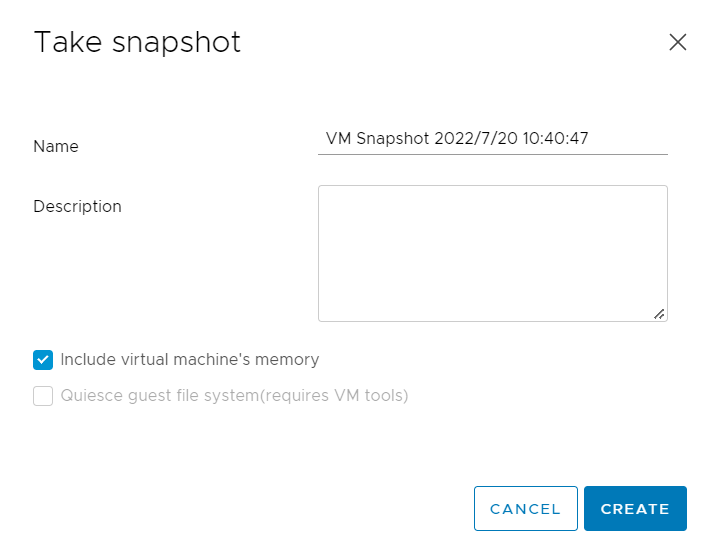
Es ist wichtig zu beachten, dass der Stilllegungsprozess nur funktioniert, wenn VMware Tools aktiv ist. Das Gastbetriebssystem muss genügend freien Speicherplatz haben. Andernfalls könnte der Prozess fehlschlagen. Die oben genannten Schritte erstellen einen Snapshot mit einem konsistenten Zustand. Der Snapshot kann dann für ein Backup oder zum Klonen verwendet werden.
Wie behandelt man Fehler bei ruhenden Snapshots?
Manchmal scheitern ruhende Snapshots. Ein häufiger Fehler lautet:
Eine ruhige Momentaufnahme kann nicht erstellt werden, da der Vorgang zur Erstellung der Momentaufnahme das Zeitlimit für die Aussetzung von E/A-Vorgängen in der gefrorenen virtuellen Maschine überschritten hat.
Dieser Fehler tritt auf, wenn die VM einen hohen I/O-Aufkommen hat. Die Daten können nicht schnell genug auf die Festplatte geschrieben werden. Der Prozess überschreitet dann sein Zeitlimit. Eine weitere Ursache kann ein Mangel an freiem Speicherplatz auf der VM oder dem Datastore sein. Die VM muss ausreichend Platz für temporäre Dateien haben. Der Fehler kann auch auftreten, wenn VMware Tools oder VSS Probleme haben.
Hier sind einige Schritte zur Problembehebung:
Prüfe VM-Logs: Überprüfe die vmware.log-Datei. Suche nach Nachrichten wie „VssSyncStart“-Fehlern. Dies zeigt, ob das Gastbetriebssystem Probleme während der Ruhephase hatte.
VMware-Tools überprüfen: Stellen Sie sicher, dass VMware Tools installiert und auf dem neuesten Stand ist. Veraltete Tools können zu Fehlern führen.
Reduziere I/O-Last: Versuche, die Aktivität auf dem virtuellen Computer zu verringern. Planen Sie Snapshots während Zeiträume mit geringer Aktivität.
Platz freimachen: Stelle sicher, dass sowohl die VM als auch der Datastore genug freien Speicherplatz haben. Ein Mangel an Platz stoppt den Snapshot-Prozess.
Gast neu starten: Manchmal behebt ein einfacher Neustart Probleme. Dieser Schritt setzt den Zustand der VM zurück.
Wenn Fehler weiterhin bestehen, können Administratoren eine crash-konsistente Momentaufnahme in Erwägung ziehen. Diese Option überspringt das Stilllegen. Während sie keine Datenkonsistenz garantiert, kann sie in nicht kritischen Umgebungen akzeptabel sein. Überprüfen Sie die Sicherungsstrategie immer, bevor Sie diese Option auswählen.
Eine weitere häufige Fehlerquelle ist das VSS. Zum Beispiel könnte ein Fehler die folgende Meldung anzeigen:
„VssSyncStart“-Operation fehlgeschlagen: IDispatch-Fehler #8449.
Dieser Fehler deutet auf ein Problem mit dem Volumeschattenkopierservice hin. Überprüfen Sie die VSS-Writer mithilfe des Befehls vssadmin list writers. Wenn sich ein Writer in einem Fehlerzustand befindet, beheben Sie zunächst dieses Problem. Manchmal stört der im Gast-OS installierte Backup-Agent die VSS-Funktionalität. In solchen Fällen VMware-Tools neu installieren und die Installationsoptionen anpassen.
Wie schützt man VMware mit Vinchin Backup & Recovery?
Vinchin Backup & Recovery ist eine professionelle Lösung für virtuelle Umgebungen wie VMware, Hyper-V, Proxmox, oVirt, OLVM, XenServer, XCP-ng usw. Sie wurde entwickelt, um virtuelle Umgebungen einfach zu schützen und bietet Funktionen wie Datendeduplizierung und Kompression, unmittelbares Wiederherstellen, CBT und Datenaufbewahrung sowie Überprüfung der Sicherungsdaten. Die Benutzeroberfläche ist einfach und benutzerfreundlich. Sie können Ihre virtuellen Maschinen sichern, ohne Agents auf jedem Gastsystem installieren zu müssen, und fügen vCenter oder ESXi-Hosts direkt hinzu.
Vinchin unterstützt die Option zum Stilllegen des Gastdateisystems, und mit ihr können Sie einfach eine VMware-Backup-Aufgabe erstellen.
1. Wählen Sie den VMware-Host aus

2. Wählen Sie das Sicherungsspeicher aus

3. Wähle Sicherungsstrategien aus, und du kannst hier den ruhenden Snapshot aktivieren

4. Stelle die Arbeit ein

Vinchin Backup & Recovery ist für internationale Kunden entwickelt. Es hat eine hohe Produktbewertung und vertrauenswürdige Rezensionen. Die Lösung ist sowohl für kleine als auch für große Umgebungen konzipiert. Ihr einfaches Design hilft dabei, den administrativen Aufwand zu reduzieren. Klicken Sie einfach auf die Schaltfläche, um die 60-tägige kostenlose Testversion mit voller Funktionspalette zu erhalten.
FAQ zum Stilllegen des Gastdateisystems
F1: Stellt das Stilllegen des Gastdateisystems vollständige Datenkonsistenz sicher?
A1: Ja, es schreibt ausstehende Daten auf die Festplatte.
Frage 2: Kann ich einen Snapshot erstellen, ohne VMware-Tools zu verwenden?
A2: Nein, VMware-Tools wird für das Quiescing benötigt.
F3: Wie kann ich hohe I/O-Fehler während des Stillstands beheben?
A3: Reduziere den I/O-Laden oder plane Backups während eines geringen Activities.
Schlussfolgerung
Quiesced-Snapshots helfen, eine konsistente Ansicht der Daten eines virtuellen Computers zu erfassen. Sie nutzen die VMware-Tools, um Daten zu flushen, und arbeiten mit VSS für Windows zusammen. Hohe I/O-Aktivität oder wenig freier Speicher können zu Fehlern führen. Folgen Sie den Best Practices und behandeln Sie Probleme bei Bedarf. Vinchin Backup & Recovery macht das Backup und die Migration von VMs einfach. Vinchin wird weltweit vertraut. Nutzen Sie unsere kostenlose Testversion für 60 Tage mit voller Funktionalität und klicken Sie auf die Schaltfläche, um das Installationspaket herunterzuladen und leicht zu installieren.
Teilen auf:







